Teknik Green Screen dengan VSDC Free Video Editor
Postingan kali ini saya akan membagi ilmu tentang Teknik Green Screen dengan menggunakan aplikasi VSDC Free Video Editor.
Sebelum lebih lanjut bagi kalian yang belum mempunyai aplikasi nya silakan download secara gratis di SINI
Langkah awal silakan buka aplikasi VSDC Free Video Editor, buat project baru (New Project).
Pilih menu Import Video and Images / Finish
Karena kita akan fokus pada green screen, abaikan perintah selanjutnya atau close.
Selanjutnya memasukan video atau gambar yang akan kita edit dengan teknik green screen, untuk itu pilih menu Add Video atau Add Images.
Pilih Video yang sudah kita siapkan sebelumnya, yakni video dengan latar belakang ber warna hijau. Sebenarnya untuk warna tidak harus hijau, terkadang bisa menggunakan latar belakang biru. Pada latihan ini saya mengambil video dengan latarbelakang hijau muda.
Selain memasukan video dengan latarbelakang hijau, kita juga harus kembali memasukan gambar atau video yang nantinya akan dijadikan sebagai pengganti latarbelakang hijau tadi. Pada latihan di sini saya memasukan gambar gedung, kemudian posisikan lah video tadi berada di atas gambar gedung men-klik UP atau DOWN.
Setelah posisi benar yakni video berada tepat di atas gambar, langkah selanjutnya klik pada video nya dan pilih menu Video Effect / Transparancy / Background Remover.
Klik kanan pada video pilihlah Properties lalu klik Get The Color From Scene (lihat pada gambar di bawah).
Langkah terakhir klik latarbelakang pada video yang berwarna hijau, jika berhasil warna tersebut akan hilang sama seperti pada contoh gambar dibawah ini.
Sebagai penyempurnaan, kalian bisa atur skalanya agar latarbelakang pada video bisa benar-benar bersih. Contoh lihat pada gambar di bawah ini.



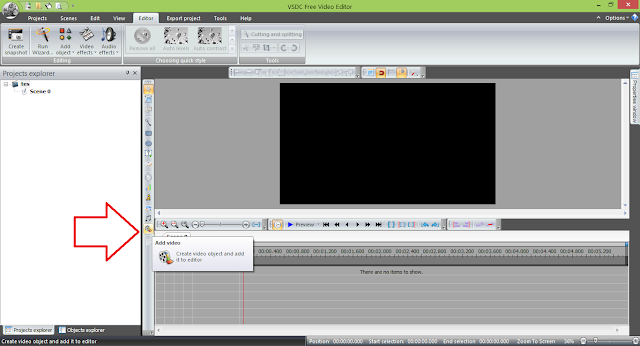
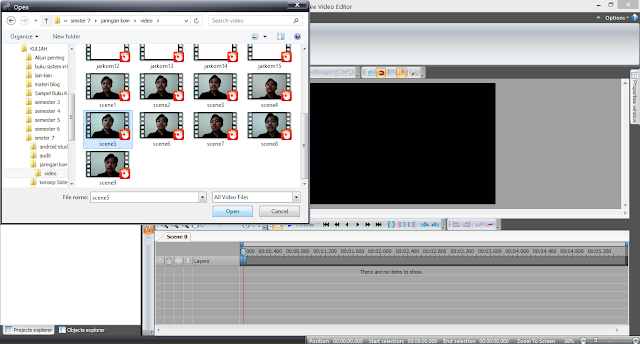





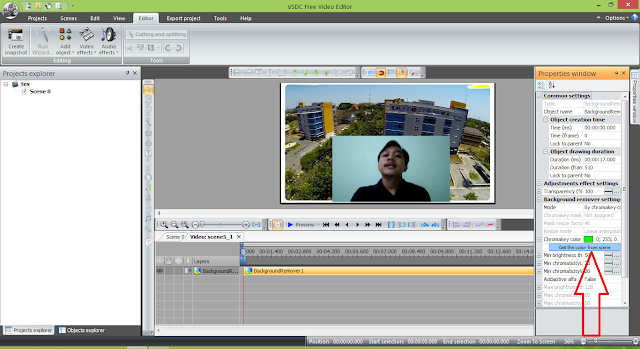


gan caranya supaya ada tulisan UP itu bagaimana gan.... makasih
ReplyDeleteMaksud nya gimana bro ?
DeleteThis comment has been removed by the author.
ReplyDelete